透過格式設定讓資訊一目瞭然。
選擇各種不同的資料格式和外觀樣式,用清晰明確且美觀的方式呈現資訊。設定格式並設計有創意的樣式,可以讓試算表更加引人注目且清楚易懂。

選擇各種不同的資料格式和外觀樣式,用清晰明確且美觀的方式呈現資訊。設定格式並設計有創意的樣式,可以讓試算表更加引人注目且清楚易懂。
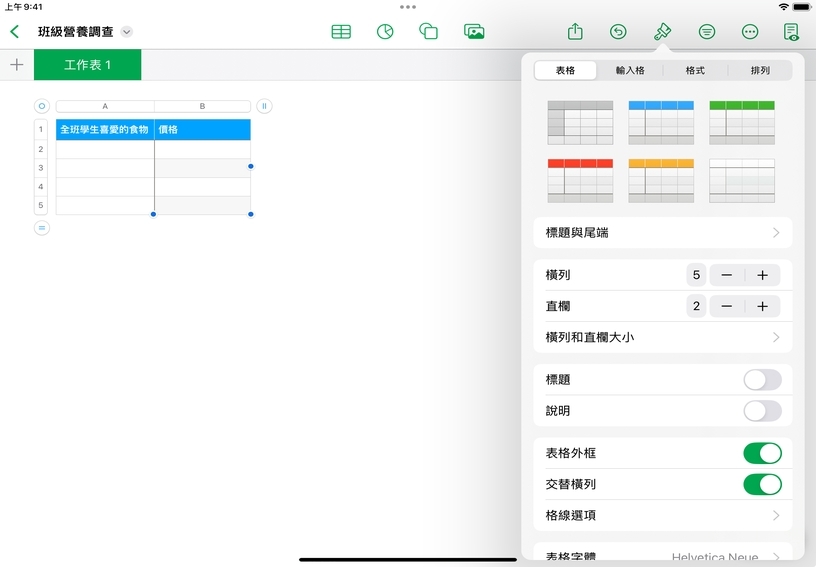
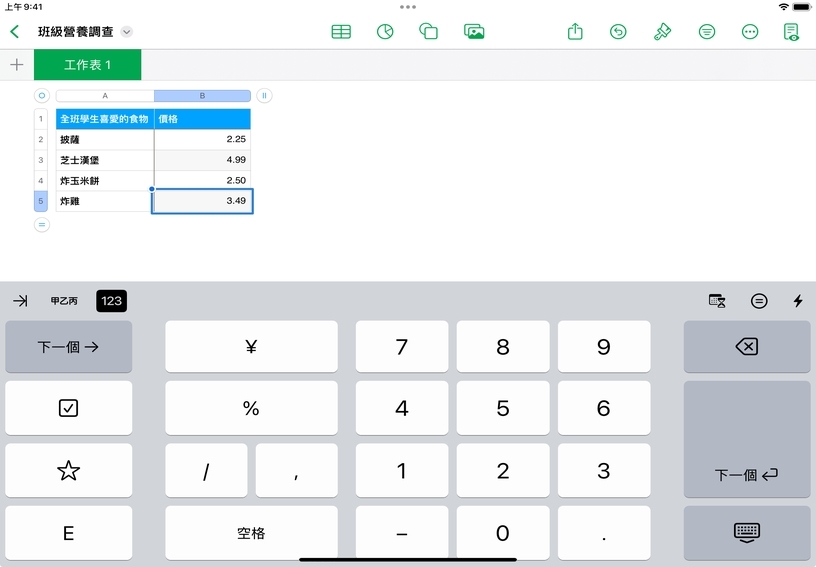
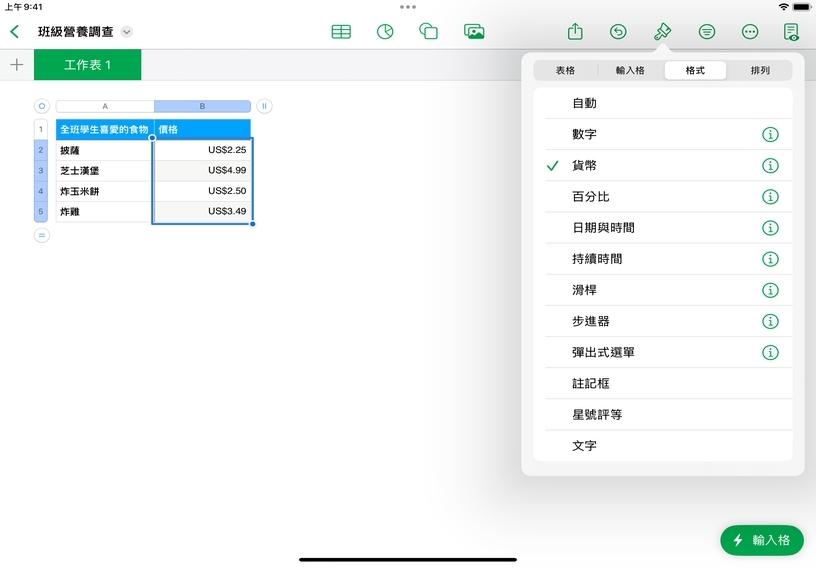
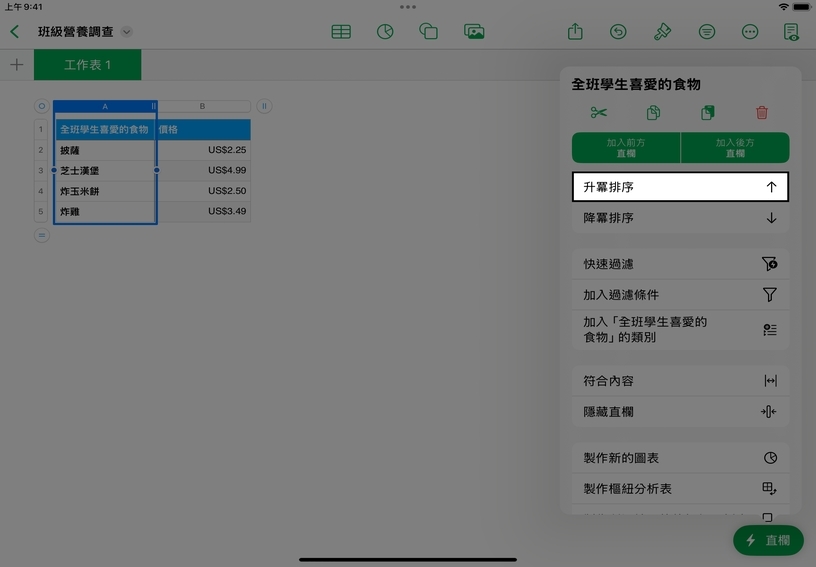
更改表格的外觀。點一下以選取表格、點一下「格式」![]() ,然後點一下「表格」標籤頁。選擇表格樣式,或是編輯設定來設計自己的樣式。
,然後點一下「表格」標籤頁。選擇表格樣式,或是編輯設定來設計自己的樣式。
加入資訊。在表格第一欄輸入品項列表,然後在第二欄加入價格。
設定資料的格式。點一下價格直欄頂端的字母來選取直欄。點一下「格式」![]() ,然後點一下「格式」標籤頁,並選擇「貨幣」。
,然後點一下「格式」標籤頁,並選擇「貨幣」。
將表格資料按字母順序排列。選取包含品項列表的直欄。選取選單中的「直欄動作」,或點一下「直欄動作」按鈕 ![]() ,然後選擇「升冪排序」選項。
,然後選擇「升冪排序」選項。
追蹤社團或團隊的經費。建立日期、貨幣和文字附註等項目的直欄,以協助你追蹤一年來的收支。
整理班級所閱讀書籍的附註。建立表格來記錄每條附註的章節和頁碼,然後你可以按其中一項來排序資料。
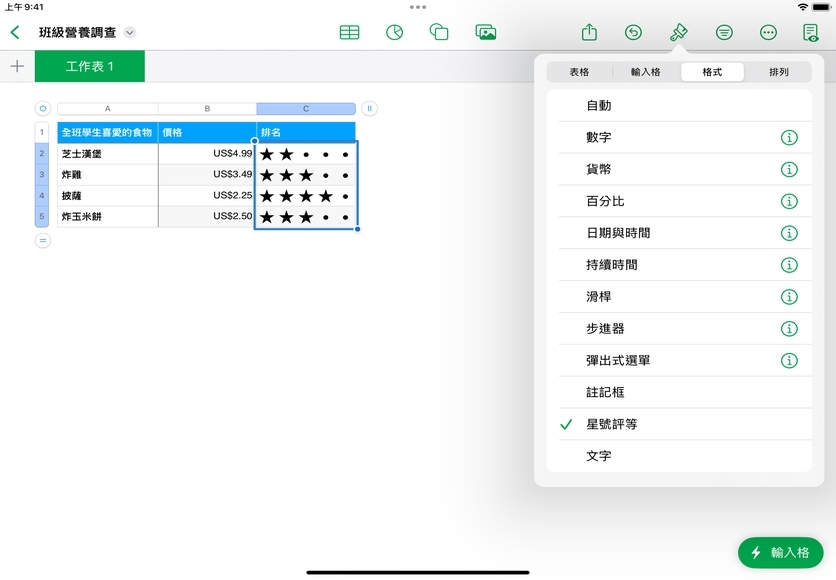
連結到 Apple Education Community 中此頁面的網址已拷貝到剪貼板。